
Обзор iMobie PhoneTrans — плюсы, минусы, цены и лучшая альтернатива

Смена телефона должна быть увлекательной, а не стрессовой. Но перенос данных с одного устройства на другое, будь то Android на Android , iPhone на iPhone или даже между платформами, часто создаёт ненужную головную боль.
Ищете простой способ сменить телефон без потери данных? Этот обзор iMobie PhoneTrans поможет вам понять, стоит ли попробовать этот инструмент. Мы расскажем, что такое iMobie PhoneTrans, как он работает, бесплатный ли он, его преимущества и недостатки, а также о лучшей альтернативе, если он вам не подходит.
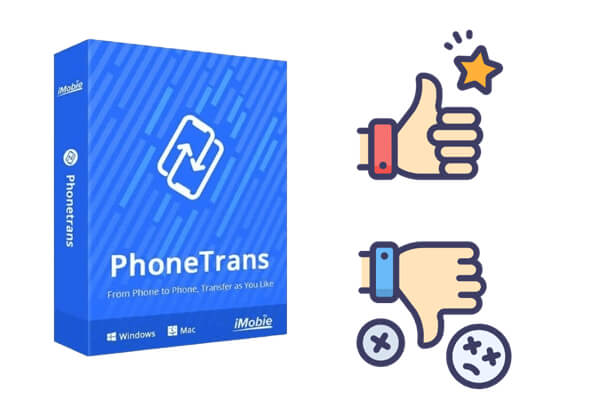
iMobie PhoneTrans — это инструмент для переноса мобильных данных, который упрощает передачу данных между смартфонами. Независимо от того, переходите ли вы с Android на Android ,с iPhone на iPhone или переключаетесь между платформами, PhoneTrans поддерживает различные сценарии передачи данных с помощью нескольких режимов.
С легкостью переносите данные между iPhone, iPad и тысячами моделей Android .
Поддерживает более 32 типов данных iOS и более 12 типов данных Android , включая контакты, сообщения, медиафайлы и чаты WhatsApp.
Переносите данные не только со старого телефона, но и из резервных копий, iCloud, учетной записи Google или библиотеки iTunes.
Выполните миграцию данных всего за несколько кликов — идеальный вариант для новичков, пожилых людей и всех, кто предпочитает простой и понятный процесс.
* Быстрая передача: перемещайте выбранный контент за считанные минуты.
* Клонирование телефона : создание точной копии 1.1 вашего старого телефона на новом.
* Объединение устройств: объединение данных с двух устройств без перезаписи существующего контента.
iMobie PhoneTrans предлагает бесплатную версию, но её функциональность ограничена. Бесплатная версия позволяет выполнять базовое сканирование и некоторые предварительные просмотры, но для полноценной передачи данных потребуется приобрести платную лицензию.
Цены (на момент написания):
Лицензии рассчитаны на 1 компьютер и поддерживают до 5 устройств. В периоды акций могут действовать скидки.
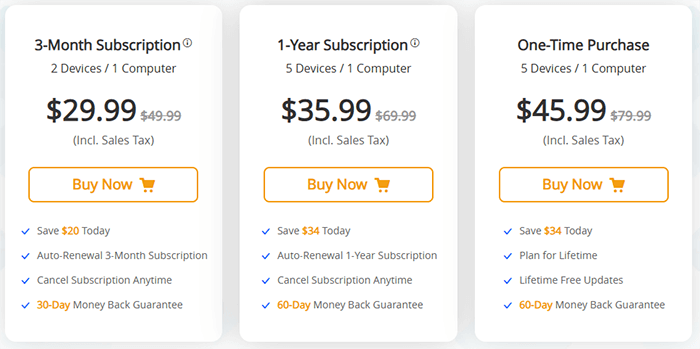
Прежде чем решить, подходит ли это решение вашим нуждам, давайте подробнее рассмотрим плюсы и минусы iMobie PhoneTrans:
Использование iMobie PhoneTrans не требует технических навыков; приложение разработано для простоты и эффективности для всех пользователей. Хотите ли вы быстро перенести данные, клонировать старое устройство или объединить данные с двух телефонов, программа проведет вас пошагово.
Вот как использовать iMobie PhoneTrans для передачи данных между устройствами:
Шаг 1. Скачайте и установите PhoneTrans с официального сайта iMobie на свой компьютер Windows или Mac . Убедитесь, что во время установки подключение к сети стабильно.
Шаг 2. Запустите PhoneTrans на компьютере. На главном экране выберите опцию передачи данных «С телефона на телефон». Затем выберите «Быстрая передача» и нажмите «Начать передачу», чтобы продолжить.
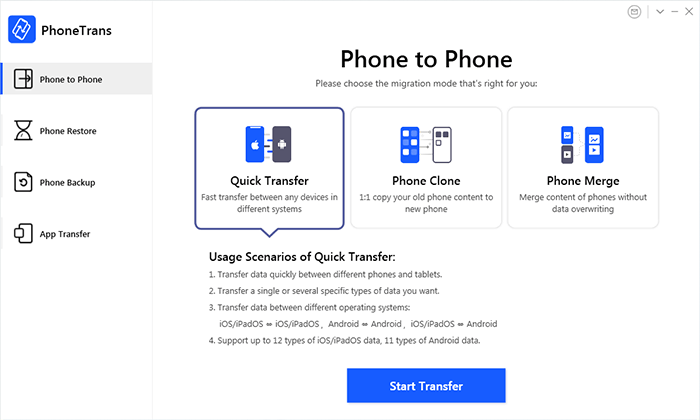
Шаг 3. Подключите старое и новое устройства к компьютеру с помощью USB-кабелей. PhoneTrans автоматически обнаружит оба устройства за считанные секунды.
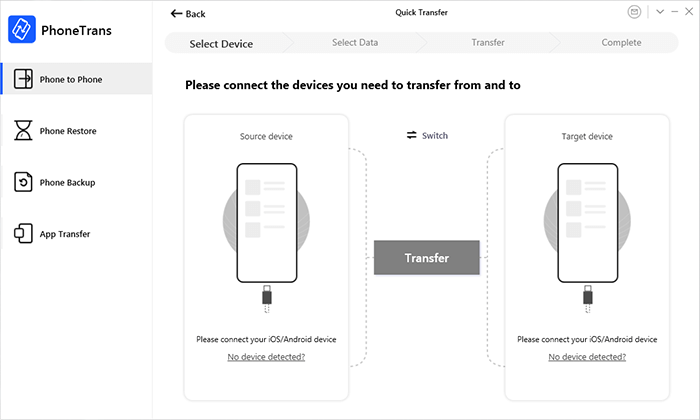
Шаг 4. После обнаружения вы увидите интерфейс, отображающий два подключенных телефона.
Примечание: первый подключенный телефон будет распознан как исходное устройство, а второй — как целевое. Если они расположены неправильно, нажмите кнопку «Переключить».
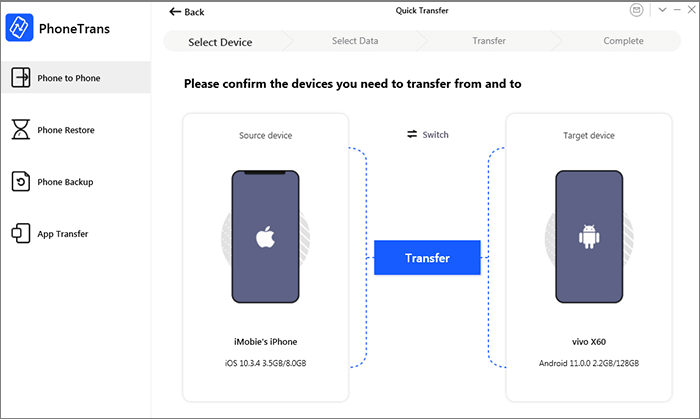
Шаг 5. После подтверждения правильности позиций нажмите кнопку «Перенести», чтобы перейти к следующему шагу.
Шаг 6. Выберите типы данных, которые хотите перенести, например, контакты, сообщения, фотографии или чаты WhatsApp, и нажмите «Перенести сейчас», чтобы начать процесс. Продолжительность процесса зависит от объёма данных, поэтому, пожалуйста, подождите, пока он завершится.
После завершения вы получите сообщение с подтверждением, и на ваше новое устройство будут загружены выбранные данные со старого телефона.
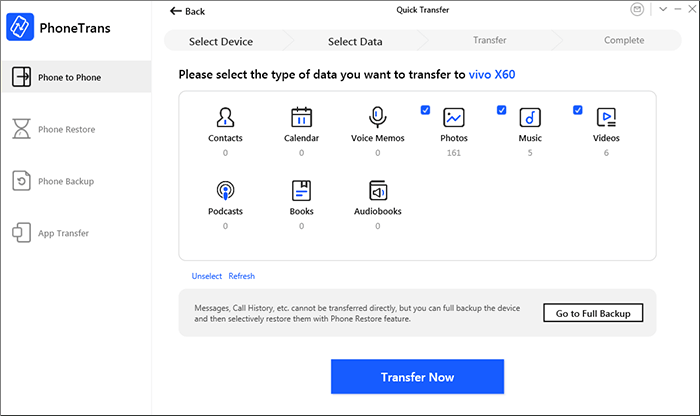
iMobie PhoneTrans — эффективный инструмент, но это не единственный вариант. Если вы ищете экономичную, стабильную и простую в использовании альтернативу, мы настоятельно рекомендуем Coolmuster Mobile Transfer .
Почему стоит выбрать Coolmuster Mobile Transfer ?
Здесь мы в качестве примера возьмем Android - Android .
01 Загрузите, установите и запустите Coolmuster Mobile Transfer на своем компьютере.
02 Подключите оба устройства Android к компьютеру с помощью USB-кабелей или по Wi-Fi, следуя инструкциям на экране. Для наиболее стабильной и надёжной работы мы рекомендуем использовать USB-подключение.

03. После успешного подключения обоих телефонов убедитесь, что ваше старое устройство отмечено как «Источник», а новое — как «Назначение». При необходимости нажмите кнопку «Перевернуть», чтобы изменить их положение.

04 Выберите типы данных, которые вы хотите перенести (например, контакты, сообщения, фотографии и т. д.), затем нажмите «Начать копирование», чтобы начать процесс переноса.

Нужна наглядная инструкция? Посмотрите пошаговую видеоинструкцию, чтобы увидеть, как это работает на практике.
На этом наш обзор iMobie PhoneTrans завершается. Это удобный инструмент для смены смартфона, особенно для тех, кому нужно переносить данные из социальных приложений и использовать разные режимы передачи. Однако ограниченная бесплатная версия и некоторые проблемы с производительностью могут побудить вас поискать более подходящие варианты. Coolmuster Mobile Transfer предлагает более удобный интерфейс, широкую совместимость и отсутствие скрытых сюрпризов. Попробуйте его, и ваша следующая смена телефона станет лёгкой.
Статьи по теме:
Всё, что вам нужно знать о приложении Clone Phone: подробное руководство
Как перенести данные с Android на Android по беспроводной сети: 7 способов
Лучшее приложение для переноса данных с Android на iPhone [Последнее обновление на 2025 год]





